 Ese sistema operativo Android ten moitas funcións, quizais non hai que lembrar. En combinación con TouchWiz, hai aínda máis destas funcións e cando lle sumamos as especialidades que ofrece Samsung Galaxy Nota 4, temos unha gran cantidade de comodidades. Non obstante, o seu número excesivo ás veces pode significar que o dispositivo se faga un pouco máis difícil de controlar, pero Samsung tamén está a pensar niso, e por iso engadiu o chamado Modo Fácil á cuarta serie das súas fenomenais phablets.
Ese sistema operativo Android ten moitas funcións, quizais non hai que lembrar. En combinación con TouchWiz, hai aínda máis destas funcións e cando lle sumamos as especialidades que ofrece Samsung Galaxy Nota 4, temos unha gran cantidade de comodidades. Non obstante, o seu número excesivo ás veces pode significar que o dispositivo se faga un pouco máis difícil de controlar, pero Samsung tamén está a pensar niso, e por iso engadiu o chamado Modo Fácil á cuarta serie das súas fenomenais phablets.
E que é o modo fácil de todos os xeitos, como funciona e, sobre todo, como se activa? En pocas palabras, o modo fácil é o modo ideal para unha situación na que s Galaxy Nota 4 traballa unha persoa algo sen experiencia cos dispositivos táctiles e Androidu está preocupado, pero tamén se pode usar se vostede mesmo simplemente quere facilitar o uso do phablet. Como? Ao simplificar o deseño (non só) da pantalla de inicio.
O modo fácil pódese activar seguindo este procedemento:
- Abre a aplicación "Configuración".
- Seleccione "Personalización" entre as opcións (situadas na parte inferior)
- Seleccione "Modo sinxelo" e marque a caixa co mesmo nome
- Feito
Inicialmente, o usuario está configurado con 3 escritorios básicos, dos cales o principal ten 6 aplicacións e widgets para tempo, hora e calendario, contactos favoritos no escritorio esquerdo e algunhas aplicacións adicionais, como configuración, reprodutor de música, etc., no escritorio no extremo dereito. Usando o "(+)botóns ", entón pode engadir aplicacións, para unha modificación máis extensa das superficies, entón só usalo MENU botón na esquina superior dereita, co botón MOSTRA entón pódense engadir pantallas á parte superior da pantalla.
Dado que o modo fácil funciona como calquera outro lanzador, gardaranse os teus escritorios orixinais do modo clásico. Entón, se o modo fácil deixa de ser divertido, só tes que volver á selección "Modo fácil" usando o método descrito anteriormente e selecciona a caixa do modo estándar.
var sklikData = { elm: "sklikReklama_47926", zoneId: 47926, w: 600, h: 190};
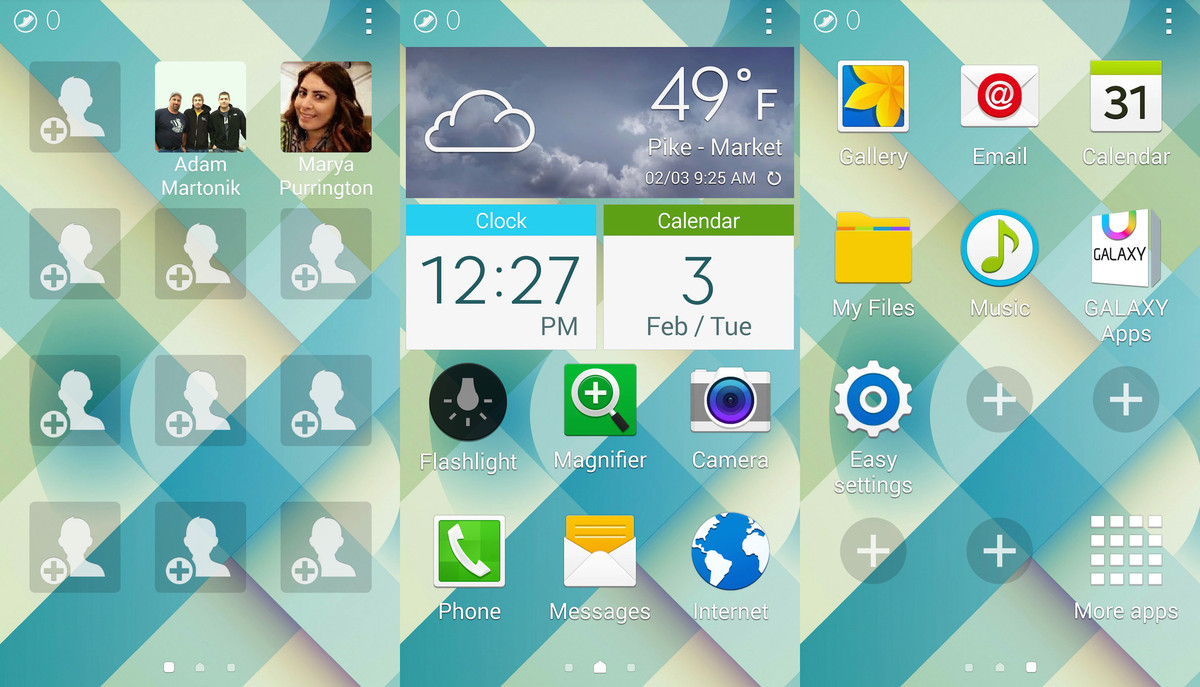
var sklikData = { elm: "sklikReklama_47925", zoneId: 47925, w: 600, h: 190};
*Fonte: Android central



